Adobe Acrobat și Adobe PDF este metoda de soft-proofing preferată de tipografii, departamentele de marketing și agențiile din întreaga lume. Previzualizarea supraimprimării din Adobe Acrobat le permite utilizatorilor să înțeleagă rapid cele mai mici detalii ale procesului de producție – de exemplu, obținerea unor supraimprimări corecte. Pe lângă valoarea extraordinară a creării de documente PDF și a angajării în cicluri de revizuire cu clienții dumneavoastră, Acrobat se concentrează, de asemenea, asupra detaliilor importante pentru a se asigura că documentele dumneavoastră ies în mod fiabil și exact așa cum ați intenționat.
Meșteșugul vs. Știința
„Meșteșugarii” din lumea producției de tipărituri au fost de mult timp conștienți de dificultățile legate de specificarea supraimprimărilor și a knock-out-urilor. Pe vremea când erau create pe peliculă și pe cameră, supraimprimările și knockout-urile erau procese complicate care necesitau o cunoaștere profundă a metodelor de producție. În multe privințe, aplicațiile software nu au facilitat prea mult lucrurile. Știința de înaltă tehnologie, condusă de mouse, a punerii în pagină și a producției de tipărituri necesită în continuare o cunoaștere intimă a comportamentului presei, iar operatorilor de presă li se cere în continuare să livreze o producție de înaltă calitate, indiferent de tipul de supraimprimare implicat.
Probarea supraimprimărilor a fost, de asemenea, dificilă. Aplicațiile de producție mai vechi sunt incapabile să afișeze supraimprimarea pe ecran, astfel încât creatorii și tipografii au fost forțați să joace un joc de ghicit atunci când a fost vorba de specificarea comportamentului de supraimprimare. Cu Acrobat 5 (împreună cu o serie de alte aplicații Adobe), ghicitul nu mai este necesar; utilizatorii pot simula supraimprimarea pe monitoarele lor și pe imprimantele de birou.
Făcând ca supraimprimarea să se comporte
Dacă luați notițe aici, asigurați-vă că prima dintre ele este să vă sunați biroul de servicii sau furnizorul de producție tipografică pentru a discuta cu ei despre comportamentul supraimprimării. Din cauza implementărilor tehnologiei PostScript RIP, unele RIP-uri vor trata și specifica comportamentul de supraimprimare diferit față de altele. Deoarece supraimprimarea este foarte specifică fiecărei situații, un dialog bun cu furnizorul dvs. de servicii de imprimare este o necesitate.
În Acrobat Distiller, sub fila „Color”, există o opțiune pentru „Preserve Overprint Settings” (Păstrarea setărilor de supraimprimare). Folosiți această opțiune pentru a vă asigura că informațiile de supraimprimare specificate în ieșirea PostScript către Distiller sunt păstrate atunci când este creat PDF-ul dumneavoastră. Supraimprimările rezultate în fișierul PDF pot fi afișate utilizând funcționalitatea Overprint Preview din Acrobat.

Membrii Free și Premium văd mai puține reclame! Înscrieți-vă și conectați-vă astăzi.
Overprint Preview in Acrobat
Acrobat 5.0 a introdus overprint preview în lumea PDF. Aceasta permite utilizatorilor să obțină o estimare a modului în care comportamentul de supratipare va apărea în condiții de imprimare. Lucrând în armonie cu soft-proofing și managementul culorilor în Acrobat, utilizatorii pot obține o estimare bună a modului în care va arăta lucrarea fără a fi nevoie să sară prin multe cercuri pentru a face acest lucru.
Aceste două capturi de ecran ilustrează modul în care Overprint Preview poate ajuta la detectarea defectelor critice din document. Toate cele trei obiecte din această lucrare sunt setate pe supraimprimare, umplere și trasare. Activarea previzualizării prin supraimprimare demonstrează cum va arăta acest lucru atunci când va fi tipărit pe o tiparniță (a se vedea figura 1). Lucrând cu Overprint Preview dezactivat, este imposibil de spus cum vor ieși aceste culori dacă sunt setate la supraimprimare (vezi figura 2).
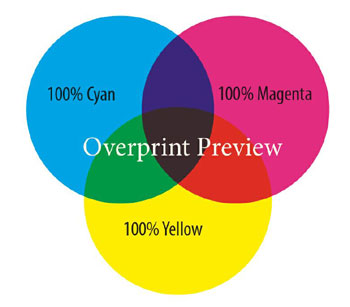
Figura 1: Overprint activat.

Figura 2: Supraimprimare dezactivată.
Când lucrați cu ilustrații transparente sau când adăugați umbre în picătură la conținut, comportamentul de supraimprimare este deosebit de important. În acest exemplu, cercurile cyan, magenta și galben sunt toate setate să suprascrieți umplutura și trăsătura. Apoi, tuturor celor trei cercuri li se aplică o umbră de picatură (mod de amestec Normal, opacitate 75%). Instantaneu, puteți vedea de ce Overprint Preview vă poate împiedica să faceți greșeli mari! (a se vedea figura 3) Văzând acest lucru pe ecran (și nefiind nevoit să vă bazați pe un mesaj telefonic sau pe o descriere scrisă de mână a problemei) vă poate salva de la o eroare de ieșire costisitoare.
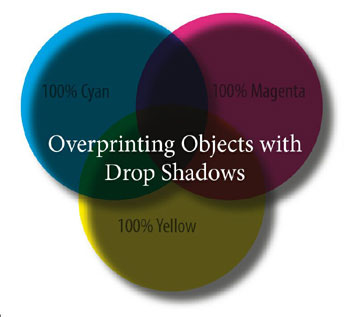
Figura 3: Previzualizarea supraimprimării poate ajuta la prevenirea greșelilor groaznice rezultate din umbrele de picătură și alte efecte.
O altă problemă frecventă în lucrul cu supraimprimarea este plasarea obiectelor de culoare deschisă deasupra obiectelor mai întunecate. În exemplul de mai jos, textul „100% Color” este umplut cu o valoare galbenă de 100% și setat pentru supraimprimare. Utilizând Overprint Preview (Previzualizare supraimprimare), putem vedea la ce ne așteptăm în rezultatul tipărit, și nu este bine (a se vedea figura 4). Acesta este un alt exemplu în care previzualizarea prin supraimprimare poate oferi utilizatorilor o notificare instantanee că ceva va produce rezultate nedorite la ieșire (a se vedea figura 5).

Figura 4: Obiectele deschise pe culori închise sunt rețete pentru dezastru.

Figura 5: Previzualizarea prin supraimprimare vă poate oferi informațiile necesare pentru a corecta situația cu mult înainte de a merge la tipar.
Aceste exemple de bază ale Overprint Preview Acrobat ilustrează clar beneficiile tehnologiei. Fără ea, nu ați fi observat acest tip de problemă de supraimprimare până la etapa de probă sau de ieșire finală, unde greșelile pot fi costisitoare. Pentru vizualizarea pe ecran, Overprint Preview este o modalitate excelentă de a simula condițiile de imprimare pe ecran. Dar cum rămâne cu imprimarea?
Simularea supraimprimării pentru ieșirea compozită
Chiar dacă aveți doar o imprimantă color de bază pe desktop, puteți simula aceleași condiții de supraimprimare atunci când imprimați din Acrobat. În meniul Advanced (Avansat) din fereastra de dialog Acrobat Print (Imprimare Acrobat), există o casetă de selectare pentru „Apply Overprint Preview” (Aplicare previzualizare supraimprimare). Această opțiune va utiliza culori compozite pentru a simula aspectul de supraimprimare și culori punctuale. Rețineți că această funcție va converti culorile spot în culori de procesare pentru a le simula într-un mediu compozit. Dacă lucrați pe un dispozitiv PostScript 3, supraimprimarea culorilor din proces în proces este, de asemenea, suportată în mod nativ, așa că, dacă vi se pare că această casetă de selectare nu face nimic, acesta ar putea fi motivul.
Acrobat poate fi extrem de valoros în descoperirea unora dintre problemele pe care oamenii le construiesc în documentele PDF. O caracteristică simplă, cum ar fi Previzualizare supraimprimare, vă poate economisi timp și bani fără a face nici un fel de solicitări asupra fluxului dvs. de producție. Mai mult decât atât, Adobe InDesign și Adobe Illustrator suportă, de asemenea, Overprint Preview, astfel încât puteți fi siguri că atunci când creați conținut pentru tipărire, îl puteți obține corect de prima dată.
Gray Knowlton este manager de produs Adobe Acrobat pentru profesioniștii creativi.
.